Tabellen- und Diagrammkombinationen
Power Pivot bietet Ihnen verschiedene Kombinationen von Power PivotTable und Power PivotChart für die Datenexploration, -visualisierung und -berichterstellung. Sie haben die PivotTables und PivotCharts in den vorherigen Kapiteln gelernt.
In diesem Kapitel erfahren Sie, wie Sie die Tabellen- und Diagrammkombinationen im Power Pivot-Fenster erstellen.
Betrachten Sie das folgende Datenmodell in Power Pivot, das wir zur Veranschaulichung verwenden werden:
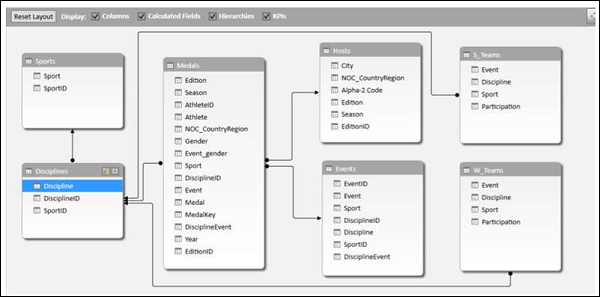
Diagramm und Tabelle (horizontal)
Mit dieser Option können Sie ein Power PivotChart und eine Power PivotTable horizontal nebeneinander im selben Arbeitsblatt erstellen.
Klicken Sie im Power Pivot-Fenster auf die Registerkarte Home.
Klicken Sie auf PivotTable.
Wählen Sie Diagramm und Tabelle (horizontal) aus der Dropdown-Liste.
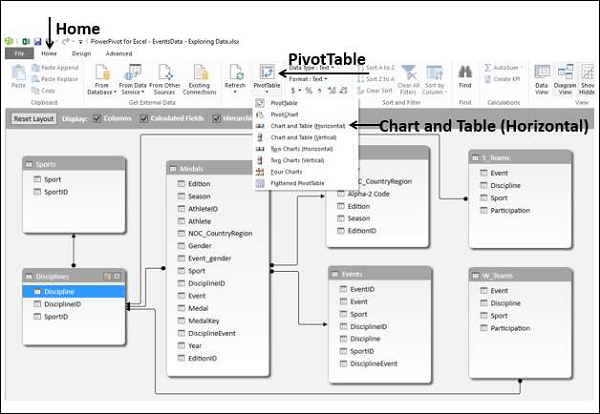
Das Dialogfeld PivotChart erstellen und PivotTable (horizontal) wird angezeigt. Wählen Sie Neues Arbeitsblatt und klicken Sie auf OK.

Ein leeres PivotChart und eine leere PivotTable werden in einem neuen Arbeitsblatt angezeigt.

Klicken Sie auf das PivotChart.
Ziehen NOC_CountryRegion von der Medaillentabelle zum AXIS-Bereich.
Ziehen Sie die Medaille aus der Medaillentabelle in den Bereich ∑ WERTE.
Klicken Sie mit der rechten Maustaste auf das Diagramm und wählen Sie Change Chart Type aus der Dropdown-Liste.
Wählen Sie Flächendiagramm.
Ändern Sie den Diagrammtitel in Total No. of Medals − Country Wise.

Wie Sie sehen können, haben die USA die höchste Anzahl an Medaillen (> 4500).
Klicken Sie auf die PivotTable.
Ziehen Sie Sport vom Sporttisch in den Bereich REIHEN.
Ziehen Sie Medal aus der Medaillentabelle in den Bereich ∑ VALUES.
Ziehen NOC_CountryRegion von der Medaillentabelle zum FILTERbereich.
Filtern Sie die NOC_CountryRegion Feld auf den Wert USA.

Ändere das PivotTable Report Layout zu Outline Bilden.
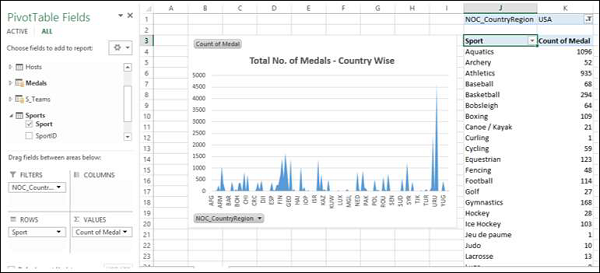
Deaktivieren Sie Sport vom Sporttisch.
Ziehen Sie das Geschlecht aus der Medaillentabelle in den Bereich REIHEN.
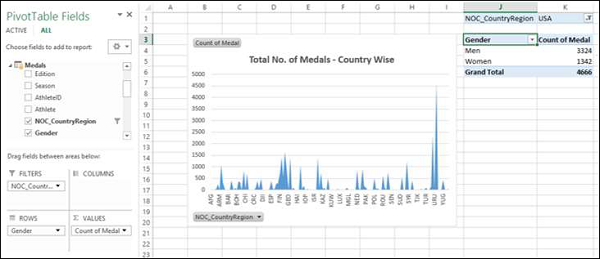
Diagramm und Tabelle (vertikal)
Mit dieser Option können Sie ein Power PivotChart und eine Power PivotTable vertikal im selben Arbeitsblatt untereinander erstellen.
Klicken Sie im Power Pivot-Fenster auf die Registerkarte Home.
Klicken Sie auf PivotTable.
Wählen Sie Diagramm und Tabelle (vertikal) aus der Dropdown-Liste.

Das Create PivotChart and PivotTable (Vertical)Das Dialogfeld wird angezeigt. Wählen Sie Neues Arbeitsblatt und klicken Sie auf OK.

Ein leeres PivotChart und eine leere PivotTable werden vertikal in einem neuen Arbeitsblatt angezeigt.
Klicken Sie auf das PivotChart.
Ziehen Sie das Jahr aus der Medaillentabelle in den AXIS-Bereich.
Ziehen Sie die Medaille aus der Medaillentabelle in den Bereich ∑ WERTE.
Klicken Sie mit der rechten Maustaste auf das Diagramm und wählen Sie in der Dropdown-Liste die Option Diagrammtyp ändern aus.
Wählen Sie Liniendiagramm.
Aktivieren Sie das Kontrollkästchen Datenbeschriftungen in den Diagrammelementen.
Ändern Sie den Diagrammtitel in Total No. of Medals – Year Wise.

Wie Sie sehen können, hat das Jahr 2008 die höchste Anzahl an Medaillen (2450).
Klicken Sie auf die PivotTable.
Ziehen Sie Sport vom Sporttisch in den Bereich REIHEN.
Ziehen Sie das Geschlecht aus der Medaillentabelle in den Bereich REIHEN.
Ziehen Sie Medal aus der Medaillentabelle in den Bereich ∑ VALUES.
Ziehen Sie das Jahr aus der Medaillentabelle in den Bereich FILTER.
Filtern Sie das Feld Jahr auf den Wert 2008.
Ändern Sie das Berichtslayout von PivotTable in Gliederungsformular.
Filtern Sie das Feld Sport mit Wertfiltern auf größer oder gleich 80.
